今天又到我們新工具開箱的時間~ 不曉得大家有沒有遇過在使用一些軟體工具 (e.g. Gmail、Notion、CRM ... 等工具) 時,會覺得如果這個軟體再多一點什麼功能就完美了的情境?或者就算那個軟體有外掛可以安裝,但好像還是無法符合自己需求?
這次發現一個可以讓你在既有軟體工具中自己建立客製化外掛的 NoCode 工具 - PLY! 快來看看吧!
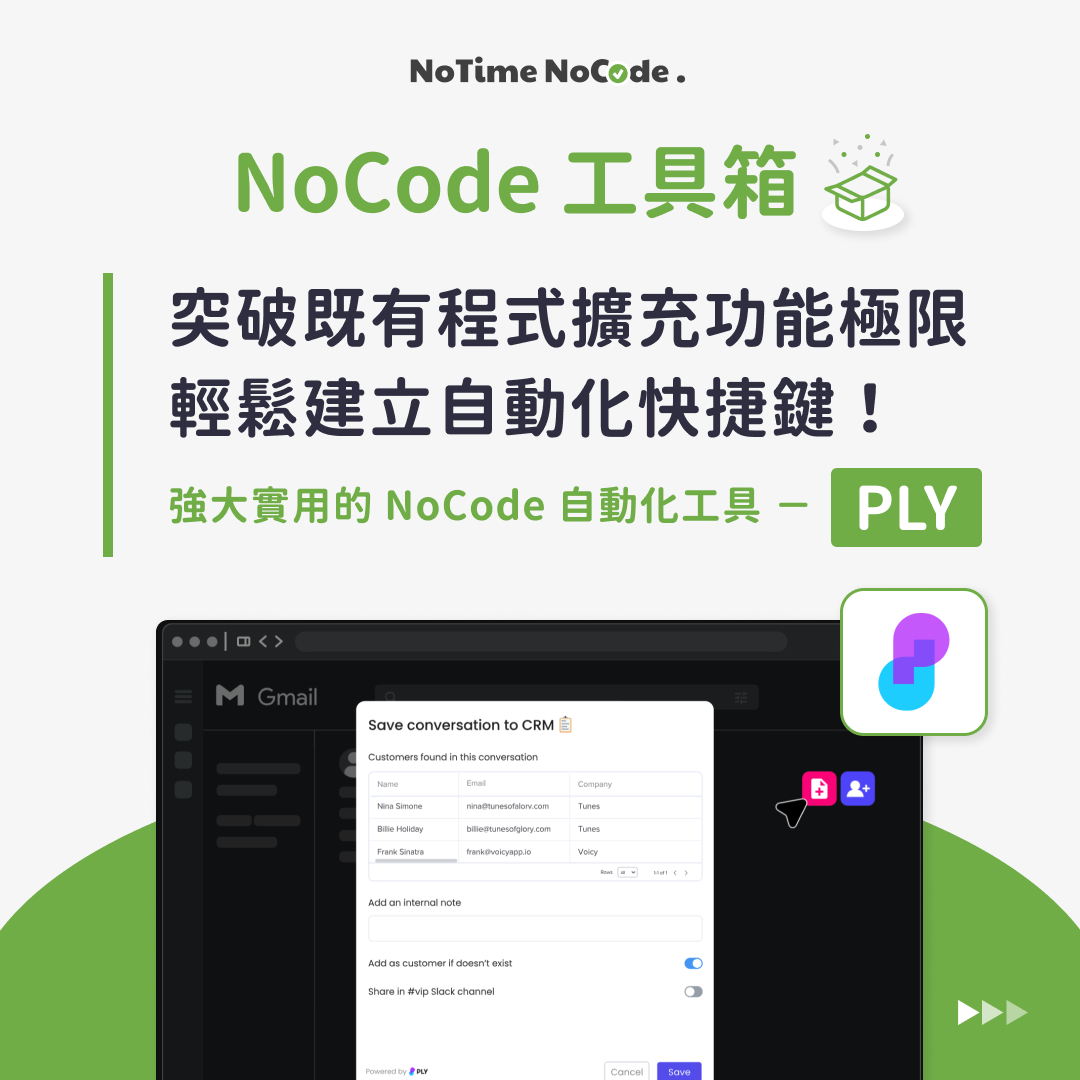
🔗 IG 貼文傳送門
🔗 FB 貼文傳送門
也歡迎訂閱《NoCode 工作術,工作更專注》電子報,在第一時間獲得最新的 NoCode 應用靈感
PLY 是什麼樣的 NoCode 工具?
PLY 是一個能在既有應用程式介面中建立外掛的自動化 NoCode 工具,點擊外掛按鈕即可在同頁面中執行多程式的工作流程,開創自動化新境界!
舉個例,你可以在 Gmail 中嵌入一個 PLY 的外掛按鈕,當今天收到新客戶來信時,一鍵點擊按鈕就可以自動化將來信者聯絡人資料即時匯入 Notion / CRM 中,甚至還可以再輕鬆串接 ChatGPT 生成回信內容直接在 Gmail 中回覆,節省寫信時間~
基本上,PLY 可以讓你輕鬆突破既有應用程式的擴充功能限制,大幅提升工作效率!
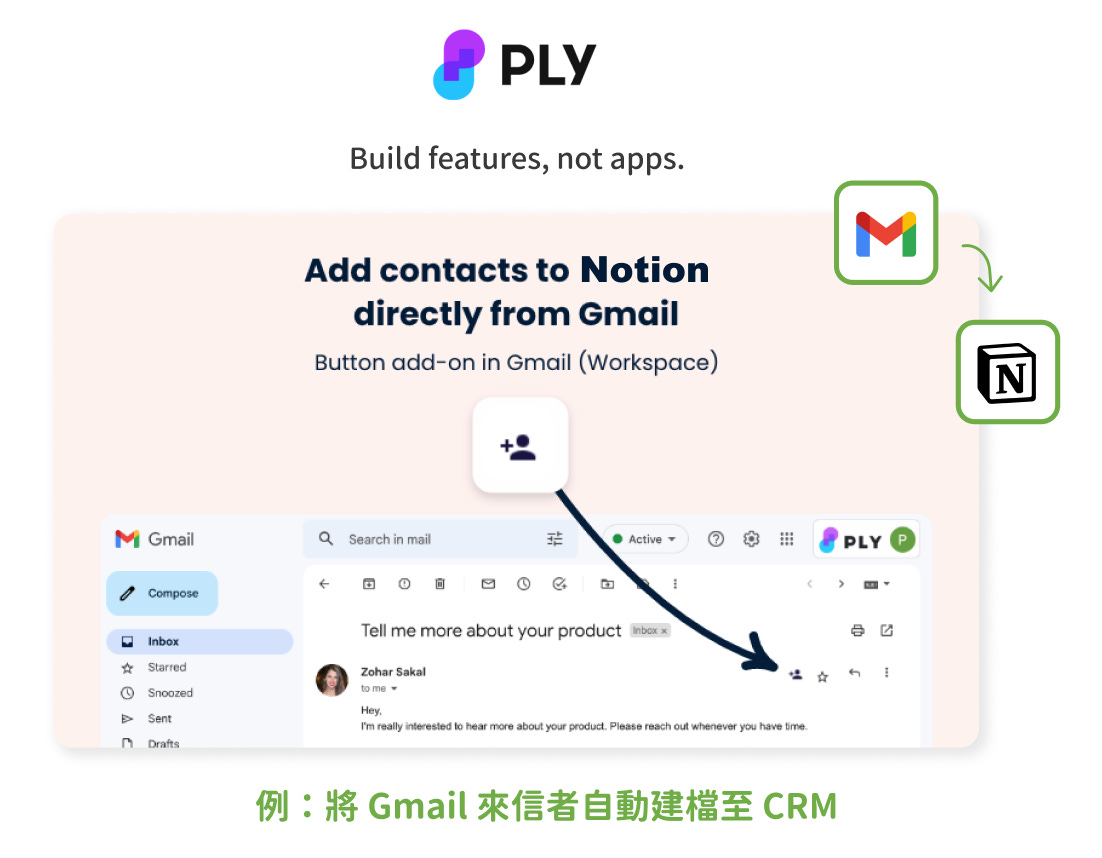
為什麼我們推薦 PLY 自動化工具?
分享三個我們最喜歡與推薦的理由:
1. 提高你現有應用程式的附加價值
PLY 已串接好 40 種常見的軟體應用程式 (e.g. Gmail, Notion, Salesforce, Airtable, Calendly, Google Sheets, Outlook, Slack, Twitter … 等),更可以直接瀏覽 PLY 網站上已經整合好的 🔗工具清單、查看不同的整合方式,幫助你輕鬆地在既有應用程式建立專屬於自己的外掛按鈕!
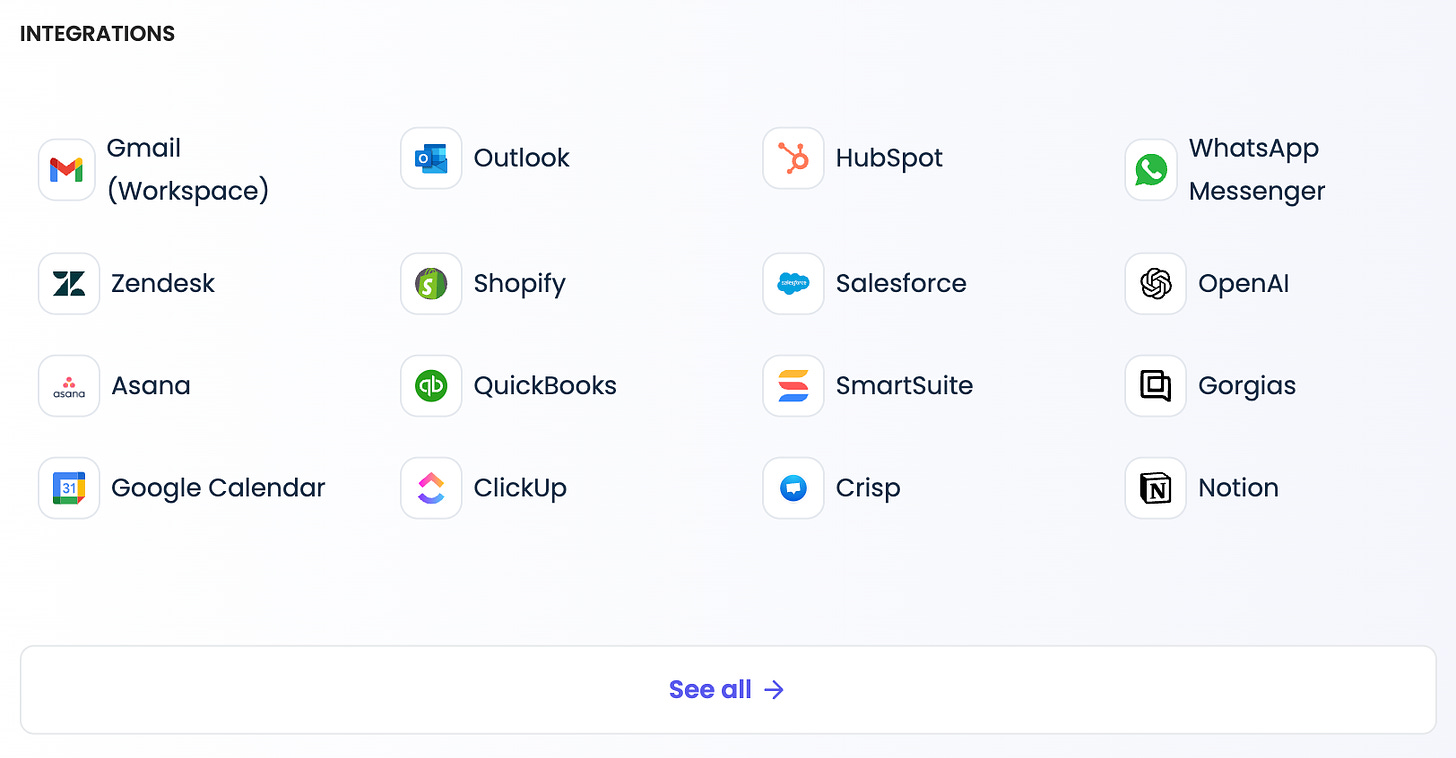
以下方 Gmail 為例,就可以看到 PLY 支援你在 Gmail 的不同功能中 (e.g. 收件訊息頁、撰寫信件內容頁 … 等) 嵌入外掛按鈕,幫助你在 Gmail 的工作流程中 (e.g. 收信、寫信 … 等情境) ,將一些原本需要切換其他應用程式視窗來處理的事情合而為一,延伸原本的功能限制!
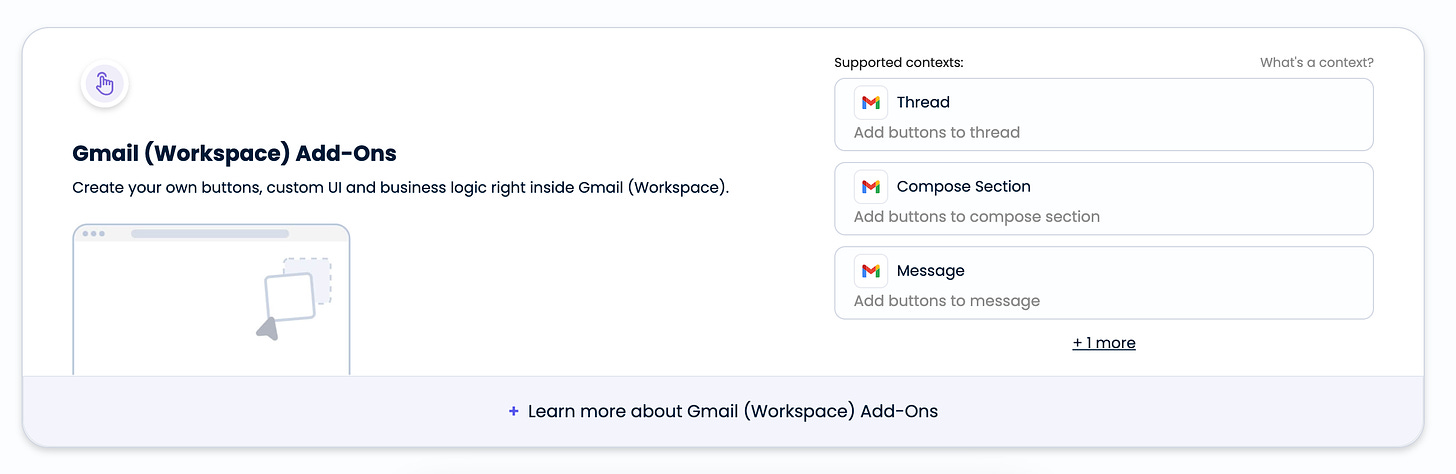
PLY 提供 Gmail x AI 回覆外掛範本,讓使用者能輕鬆串接 ChatGPT,自動閱讀信件前後文,並撰寫一封完整 format 且切中主題的回信內容!
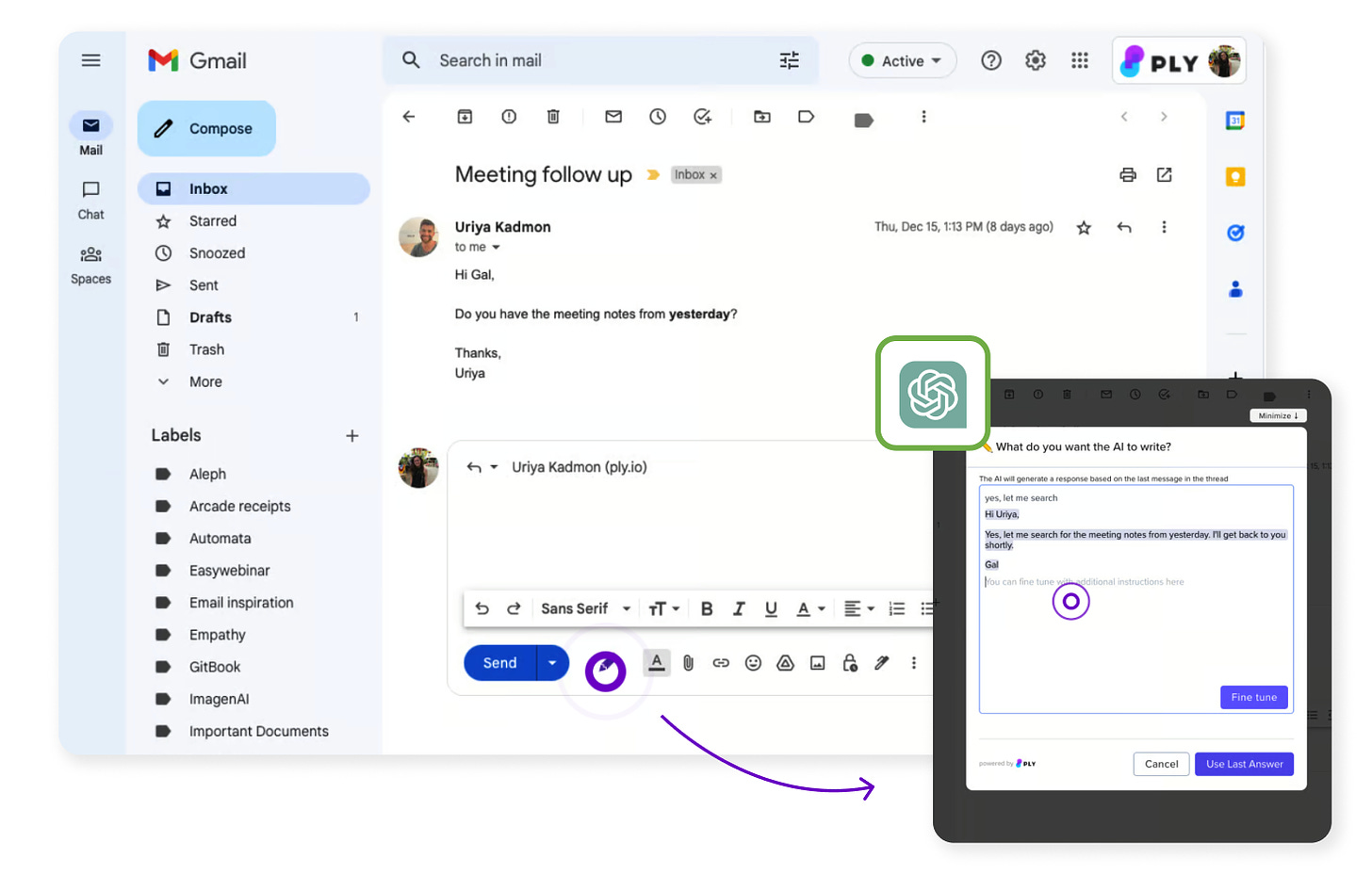
2. 跳脫應用程式介面的自動化小工具
你可能會問,那如果遇到 PLY 官方還未支援嵌入外掛按鈕的應用程式怎麼辦?可以透過什麼方式來優化自己的工作流程嗎?
這點 PLY 也幫你想到了!它有個 Command Bar 的功能,你可以在 PLY 的 Command Bar 中自訂快捷鍵並即時呼叫一個彈跳視窗 / 指令頁,隨時針對當下頁面選擇執行原先已建立好的自動化小工具 (外掛功能)
例如瀏覽 LinkedIn 網頁時,可呼叫原先建立好的 CRM (Salesforce) 外掛小工具,將瀏覽的名單直接存入 CRM 內,就再也不用另外開一個視窗手動將資訊一個個複製貼上到 CRM 裡囉~
補充一下我們會覺得這個功能很方便的原因,主要是過去都會期待一些軟體應用程式官方可以推出一個 Google Chrome 瀏覽器的外掛,方便你在網頁瀏覽不同資訊時,可以更快速地將資訊整合匯入那些應用程式中; 而現在透過 PLY,不用再等官方推出外掛,自己就可以建立並把多個常用的軟體外掛整合在一起使用!
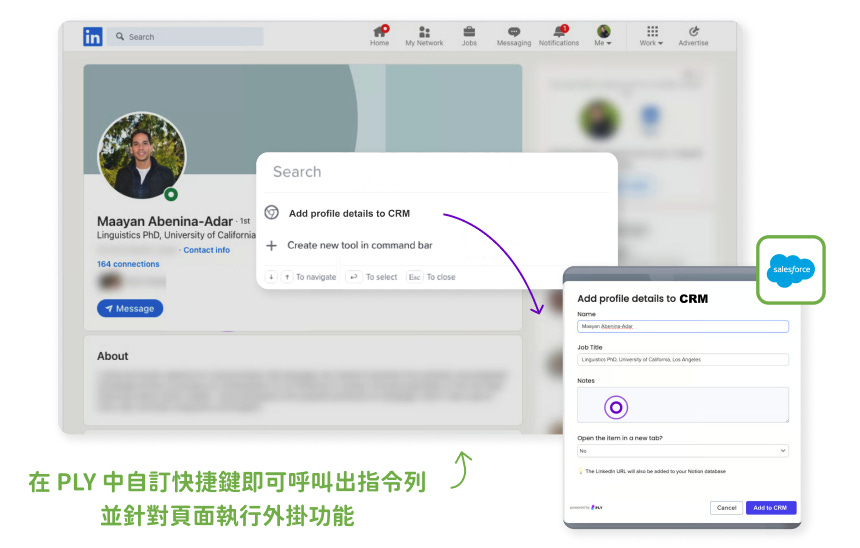
3. 建立通知推播外掛、立即採取行動
除了上面提到的 Command Bar 外,我們沒有想到 PLY 還可以針對應用程式的訊息推播進行客製化的外掛建置!
例如下方示意,若表單收到一則新表單回覆時,會立即觸發 PLY 的推播通知外掛,除了方便你快速檢視填單內容外,還可以讓你一鍵執行後續行動 (e.g. 將資料轉傳給同事、回報給老闆、開立專案工單、建立一封回饋信件草稿 … 等)
多了這個行動化 (Actionable) 的推播通知外掛,可以幫助你在收到應用程式的推播訊息時,盡可能不分心於當下正在處理的項目,以最快速度執行那些對應及已預先設定好的自動化流程,用最小力氣完成更多事情!
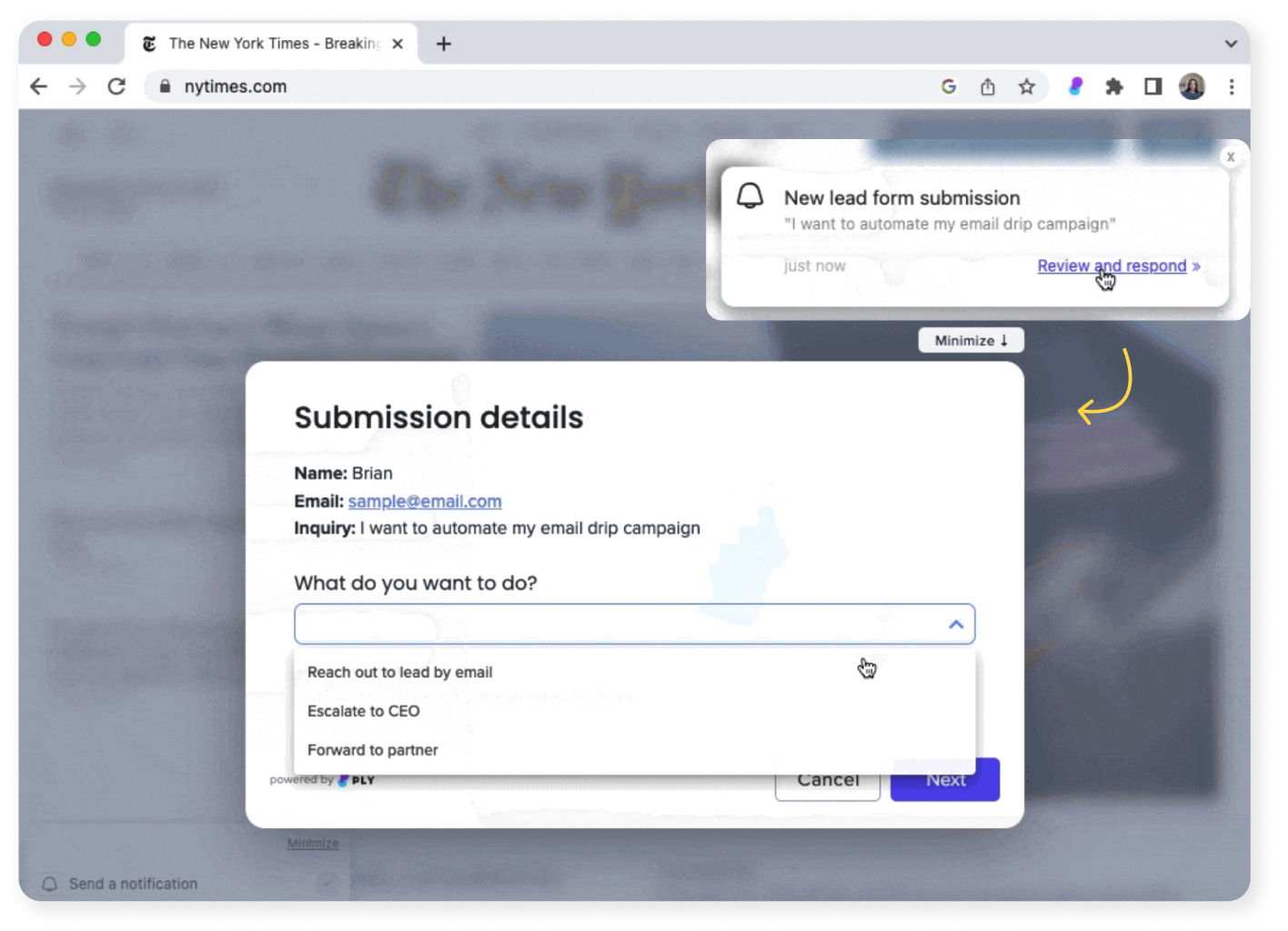
結論與真心話小評比
PLY 真的打破我們對一些軟體應用的認知!
先分享偏商業面的想法,在現在軟體應用大爆炸、軟體競爭超級激烈,同類型的應用幾乎都可以看到超過 5 種以上相似的軟體 (e.g. 筆記工具、Email、CRM、聊天機器人 … 等軟體都有多種選擇),以致大部分用戶也只用那些自己熟悉的軟體!
原本我們以為在這樣競爭的環境下,軟體會持續朝 Marketplace (應用市集) 的模式發展,一些小型的軟體開發商為了生存,會基於知名軟體開發額外的延伸外掛與應用模組 (e.g. Shopify 的應用程式商店,可以安裝多種電商外掛、Chrome 的外掛商店 … 等)。但 PLY 卻打破依附在各大軟體 Marketplace 開發外掛模組的方式,改走一條以延伸、嵌入各類知名軟體功能為主的應用,幫助用戶透過 NoCode (不用寫程式) 的方法就可以自行建立專屬外掛、突破既有軟體的限制,並同時整合及自動化相關的工作流程!這不僅不用等待其他軟體公司開發外掛,還能打造更符合自己使用情境的工具模組!
若未來 PLY 有順利發展成功,更期待它能推出外掛模組市集,讓用戶分享、販售他們自己建立好的外掛模組,從中創造更多的商業價值!
至於功能面的部分,PLY 滿足了用戶有時工作情境沒那麼複雜,只需要一個簡單小工具就能提高效率或產能的需求,協助工作者打造專屬外掛 / 擴充功能,建立自動化快捷鍵,讓使用場景更加直覺且彈性,輕鬆提升效率!
最棒的是,PLY 目前仍在 beta 階段,所以完全免費使用,大力推薦大家可以把握時間體驗、在常用的軟體應用中來建立自己的 NoCode 自動化小工具 or 外掛唷!
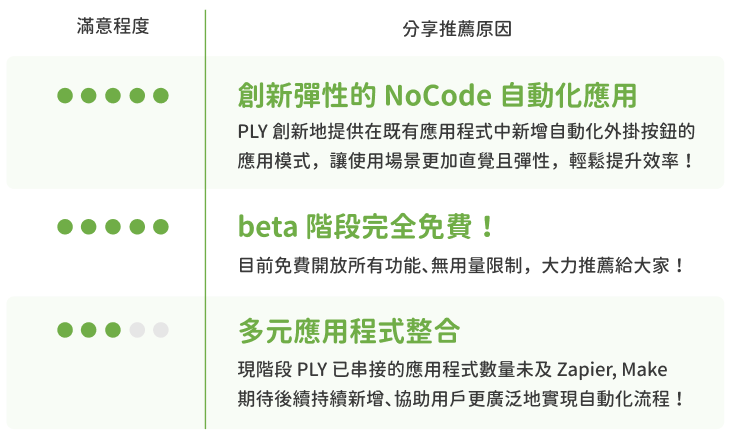
你喜歡這次的主題內容嗎?
如果你覺得我們每週分享的內容對你有幫助,歡迎透過此 🔗連結 買杯咖啡支持我們吧!
或是有什麼其他情境想要了解的嗎?也歡迎留言或透過此 🔗表單連結 許願給我們哦~
閱讀過程中若有任何問題,都可以透過 NoTime NoCode IG (@notime_nocode) 私訊我們,或來信 contact@notimenocode.com 聯繫詢問 :)
想知道更多 NoCode 應用嗎?有興趣的話可以參考一下熱門的 NoCode 工作術文章:
🔗 如何透過 AI (ChatGPT & Whisper) 幫你自動生成會議紀錄及重點摘要?
🔗 如何透過 Google Sheets 試算表 與 Google Docs 文件來自動化文件套版流程?
🔗 如何自動化「雙向」同步 Notion 與 Google Calendar 日曆?
也歡迎追蹤我們 IG (@notime_nocode)!
每週更新 NoCode 工作術 ✨ 我們將持續和大家分享 NoCode 自動化工具,以及如何善用它來解決繁瑣任務、成為省時達人!
#nocode #nocode工具箱 #nocodetool #notimenocode #ply #automation #tool #plugin #extension #notion #chatgpt











